- 子育て中の現役主婦ブロガーが執筆
- 未経験でブログを始めて3ヶ月で6桁の収益化
- X(旧Twitter)フォロワー1,900人超
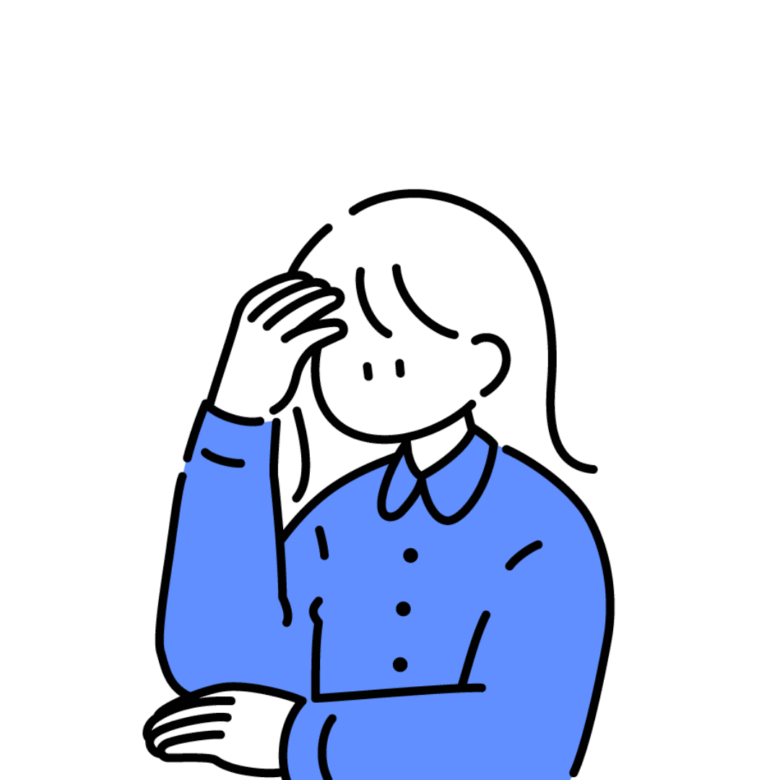
- ブログのメタディスクリプションって重要なの?
- メタディスクリプションってどうやって書くの?
- メタディスクリプションの書き方や、適切な文字数を知りたい!
こんなお悩みを全て解決できます。
この記事でわかる内容
記事の前半では、クリック率が上がるメタディスクリプションの書き方や適切な文字数を解説しつつ、記事の後半では、設定方法、確認方法を具体的にわかりやすく解説します。
この記事を読み終えれば、「クリックされやすい効果的なメタディスクリプションを書くコツ」が身についた状態になりますよ!
目次
ブログのメタディスクリプションとは
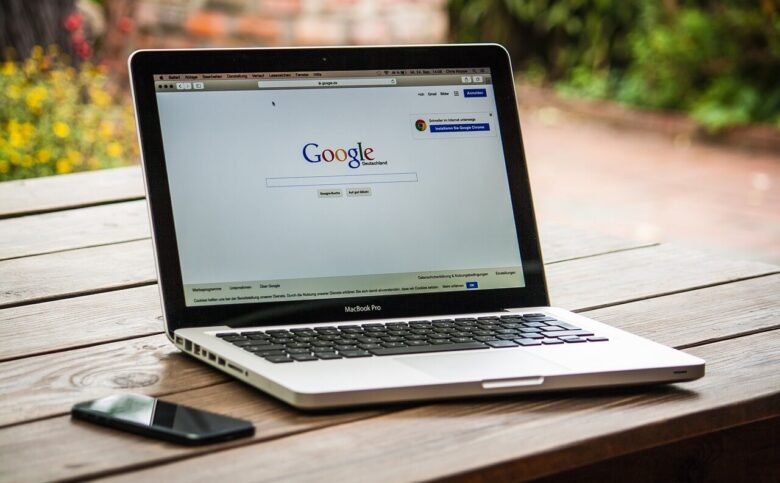
メタディスクリプション(meta description)とは、ページの内容を要約した説明文のことです。
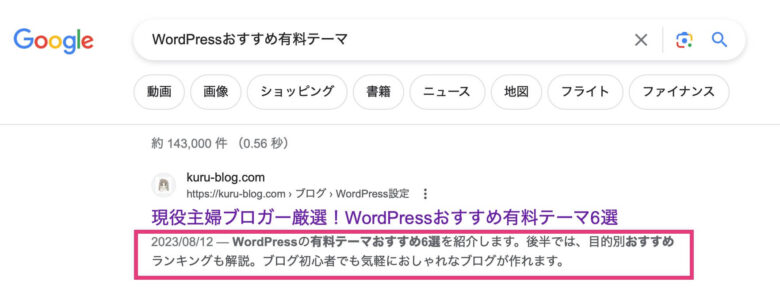
赤枠部分のように、検索結果の記事タイトル下に文章が表示されます。(上記画像)この文章をメタディスクリプションと呼びます。
メタディスクリプションを設定する目的

メタディスクリプションを設定すると、こんな効果がありますよ。
検索でのクリック率UPが期待できる
効果的なメタディスクリプションを設定することで、クリック率の向上に繋がります。
①タイトル、②メタディスクリプションを見て、記事の内容を事前に知ることができます。
- 読者が知りたい情報があるか
- その記事を読むと解決できること
こんな内容だと、読者が記事の続きを読みたくなり、クリックされやすくなりますね。
SEO効果
メタディスクリプションを設定することで、直接的なSEO効果はありません。
しかし、クリックされやすいメタディスクリプションを書くことができれば、間接的にSEOに良い効果をもたらします。
ブログのメタディスクリプション書き方7つ

効果的なメタディスクリプションを書くポイント7つをまとめました。
- メタディスクリプションの書き方
1:検索キーワードを含める
メタディスクリプションには、検索キーワードを含めましょう。
検索表示画面では、検索されたキーワードが太文字で表示されるため、ユーザーからの視認性が上がりますよ。
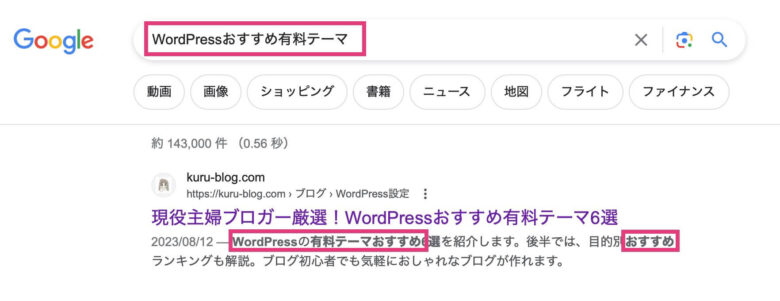
2:記事内容を要約する
メタディスクリプションは、記事内容を要約して書きましょう。
- 何について書かれた記事なのか
- どんな情報を得ることができるのか
簡潔にまとめることを意識してみましょう!
3:ターゲット読者を想定する
メタディスクリプションでは、「誰に向けて書いたコンテンツなのか」を明確にしましょう。
なぜなら、その記事を必要としている読者に伝わりやすくなるからです。
4:解決できる悩みを伝える
メタディスクリプションでは、読者が解決できる悩みを伝えましょう。
「この記事にはさがしている情報がありそう!」と感じてもらえると、クリックされやすくなります。
5:スマホ表示を意識する
メタディスクリプションは、スマホ表示を意識して書きましょう。
なぜなら、検索ユーザーの多くがスマホユーザーだからです。
ポイントは、「結論ファースト」で書くことを意識してみましょう。
6:数字を使う
メタディスクリプションでは、数字を使いましょう。
数字を入れると、視覚的に読者の目に留まりやすくなります。
- 2023年最新の〜
- たった3つのコツで〜
- 毎日5分で〜
騙されたと思って、数字を使ってみてくださいね! 検索ユーザーの反応率が上がりやすくなりますよ。
7:記事ごとに最適なメタディスクリプションを設定する
メタディスクリプションは、記事ごとに設定しましょう。
Googleによると
「すべてのページについて同じ説明または類似する説明をしても、個々のページが検索結果に表示されたときに役に立ちません。」(Google検索セントラル)
そのため、メタディスクリプションは1記事ごとに設定しましょう!
ブログのメタディスクリプションに最適な文字数

メタディスプリクションに最適な文字数は、以下のとおりです。
- 70文字を目安に書く
- 前半の50文字を意識する
70字を目安に書く
メタディスクリプションに最適な文字数は、70文字程度です。(2023年現在)
文字数が長すぎると、検索表示画面で「...」と省略されてしまいます。
スマホ:60〜70文字
PC:約70文字
当ブログでも、メタディスクリプションは70文字を意識して設定していますよ。
前半の50字を意識する
メタディスクリプションは、前半の50文字を意識して書きましょう。
なぜなら、スマホ表示では最大でも70文字しか表示されないため、読まれたい内容ほど前半でまとめる必要があるからです。
メタディスクリプションの設定方法

つづいて、メタディスプリクションの設定方法を2つ紹介します。
それぞれ分かりやすいよう画像を用いて解説しますね。
WordPressで設定
WordPressでメタディスクリプションを設定する場合は、記事編集画面の「抜粋」から入力できますよ。(下記画像)
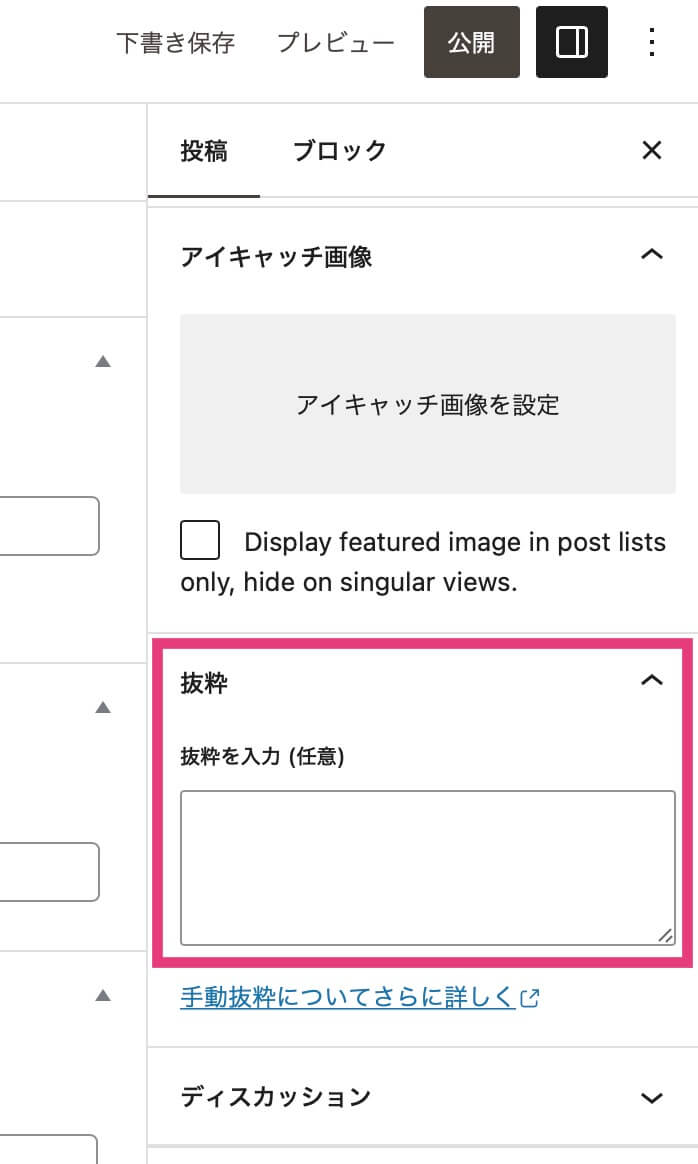
WordPressテーマで設定
WordPressテーマ用の入力欄がある場合は、記事編集画面下に表示されます。(下記画像)
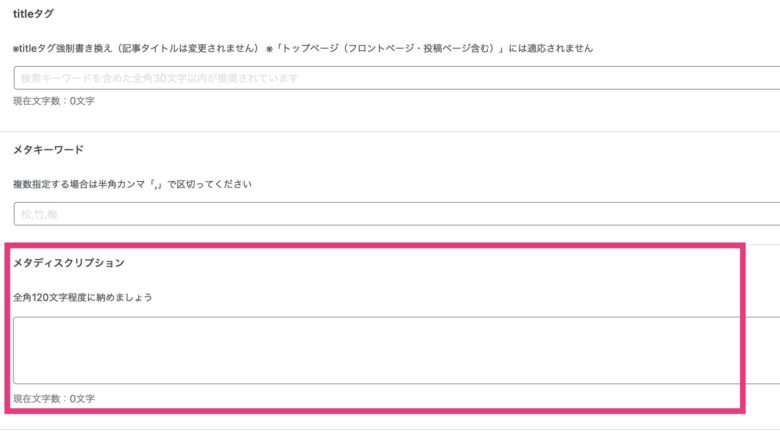
当ブログでは、この方法で設定していますよ!
ブログのメタディスクリプションについてよくある質問
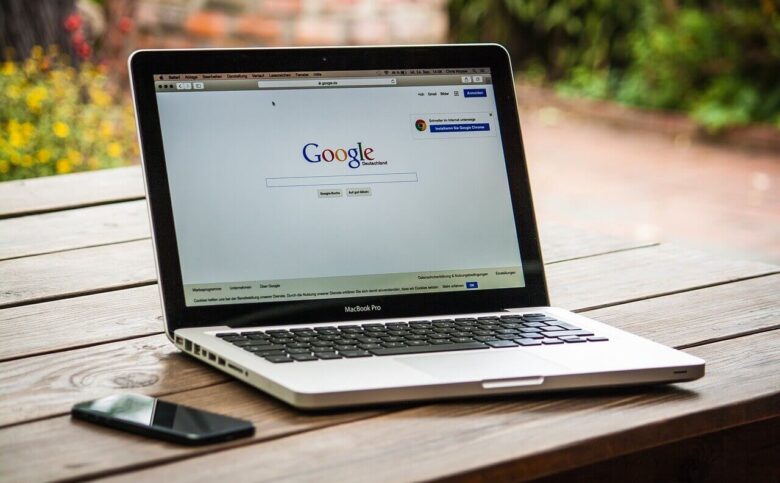
ブログのメタディスプリクションについてよくある質問にお答えします。
一つずつお答えしますね。
正しく設定されているか確認する方法を知りたい
Google Chromeの拡張機能「SEO META in 1 CLICK」がおすすめですよ。
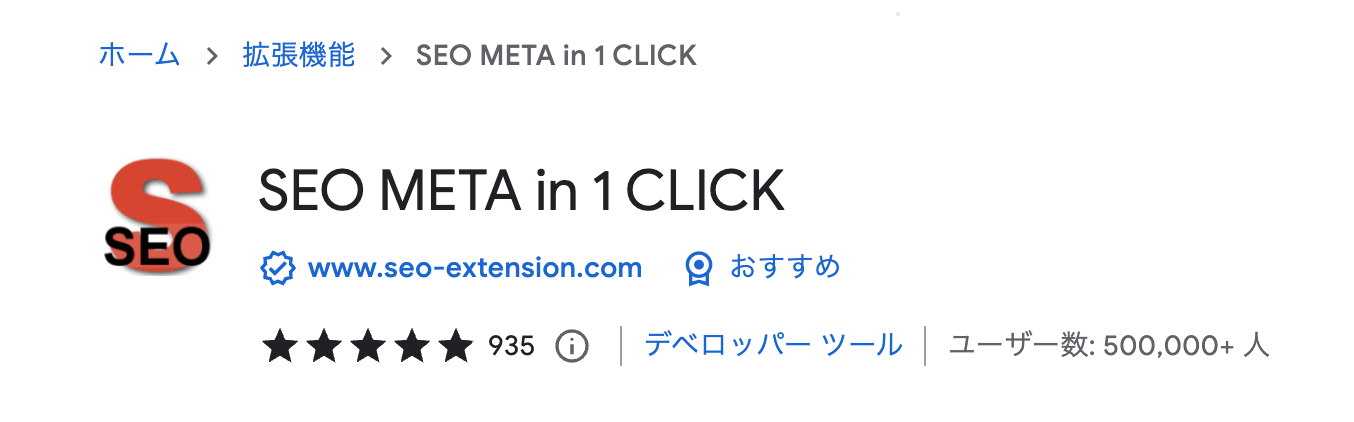
メタディスクリプションの確認方法は
- 「SUMMARY」をクリック
- タブの2段目「Description」をみる
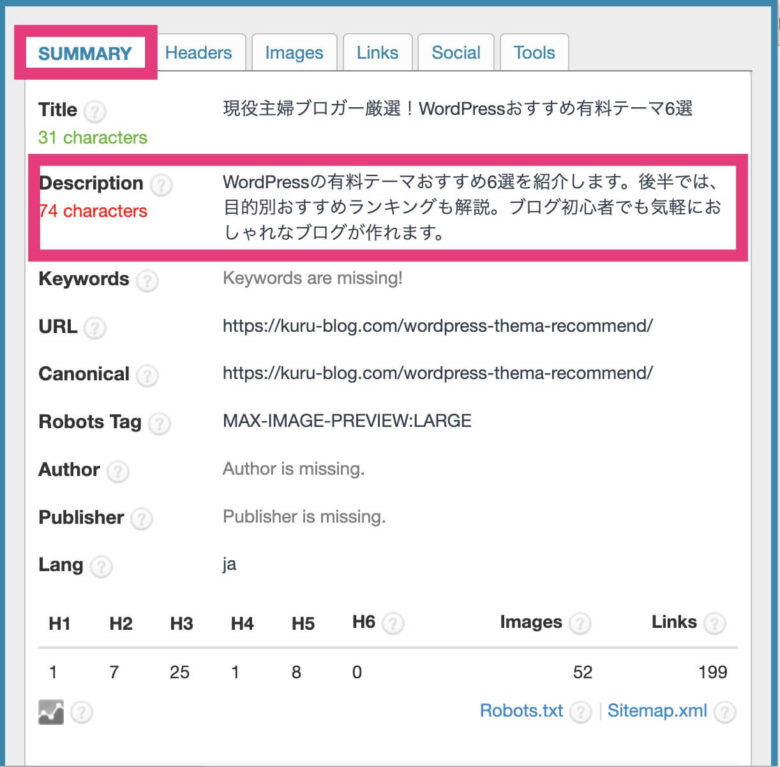
メタディスクリプション以外に、タイトルタグや見出し構成などWebページの情報が一目で確認できるツールです。
日付の変更方法を知りたい

メタディスクリプションには、赤枠部分のように、ブログの情報公開日として日付が表示されています。(上記画像)
Googleがアルゴリズムで自動で判断して表示するもので、ブログ執筆者が指定することはできません。
反映されない時の対処方法を知りたい
メタディスクリプションを必ず表示させる方法はありません。
検索エンジンが適切と判断した文章が表示されるから。
キーワードの検索意図に見合った文章になるように改善すると、表示される可能性が高まります。
メタディスクリプションの失敗例を知りたい
失敗例は以下です。
- 情報を明かしすぎる
- キーワードを入れすぎる
情報を詰め込みすぎると、読者が「クリックしなくてもいいや」となってしまい、クリック率が下がる可能性があります。
キーワードの入れ過ぎにも注意が必要です。 適切なタイミングで、自然な文脈になるよう心がけましょう。
メタディスクリプションでブログのクリック率UPを目指そう
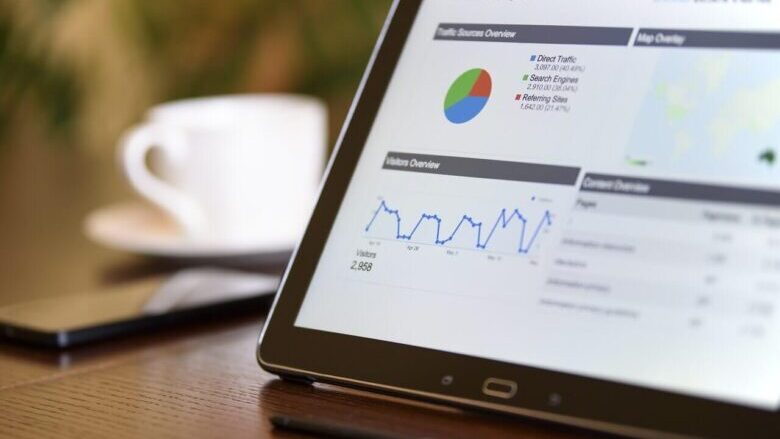
今回は、ブログのメタディスクリプションの書き方7つと最適な文字数について解説しました。
直接的なSEO効果はありませんが、適切なメタディスクリプションの設定ができれば、記事をクリックされやすくなります。
読者が魅力的に感じるメタディスプリクションを書きたいですね!

